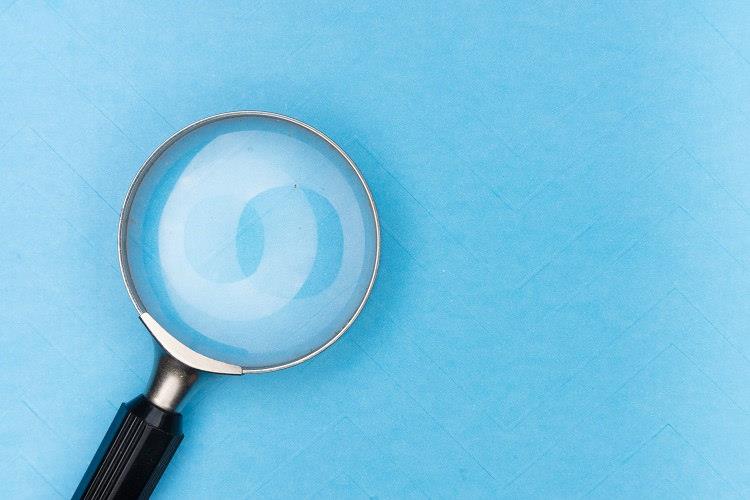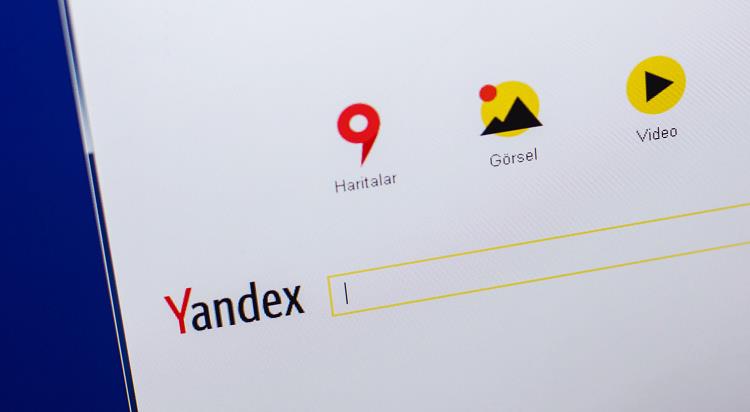A fordított képkereső egy fejlett technológia, amely lehetővé teszi, hogy szöveg helyett képek segítségével keressen információt. Ezek az eszközök segítenek az eredeti forrást találni, valamint a képekkel kapcsolatos további részletek felfedésében.
Amikor feltölt egy képet, a keresők hasonló képeket keresnek az interneten. Ezzel a módszerrel nemcsak a kép forrása, hanem a képhez kapcsolódó kontextus is meghatározható.
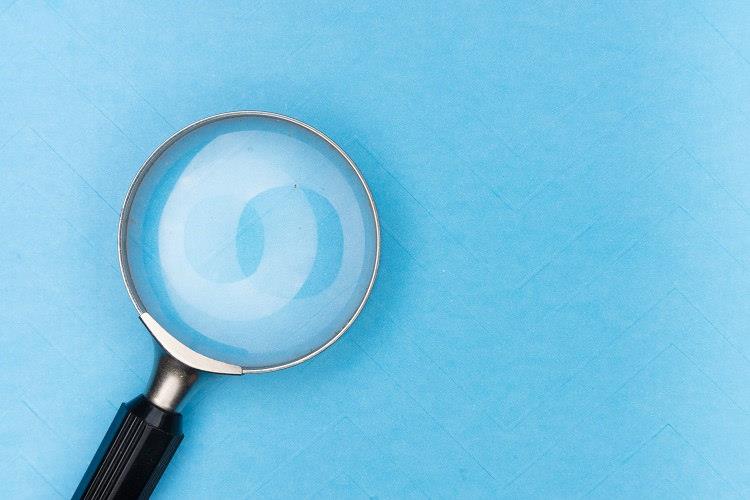
Tartalom
- 1 Az 5 legjobb fordított képkereső a képek online azonosítására
- 2 Befejezés
Az 5 legjobb fordított képkereső a képek online azonosítására
Használhatja a különböző keresőmotorok képkereső funkcióját az interneten fellelhető képek azonosításához. Íme a legjobb ingyenes fordított képkeresők listája, amelyek gyors és pontos eredményekkel szolgálnak.
| Sorszám |
Képkereső |
Leírás |
| 1 |
Google Képkereső |
A Google képkereső a Képek segítségével keresi a képfájlokat és vizuálisan hasonló eredményeket ad. |
| 2 |
Reverseimagesearch.Org |
Egy pontos fordított képkereső, amely gyorsan talál releváns képeket. |
| 3 |
Tineye Képkereső |
A TinEye egy régi és népszerű fordított képkereső, amely nem tárol vagy indexel képeket. |
| 4 |
Bing Képkereső |
A Bing nemcsak képek feltöltésére, hanem élő fényképek készítésére is lehetőséget ad. |
| 5 |
Yandex Képkereső |
Az Oroszországban népszerű Yandex lehetőséget ad a képek URL-jének feltöltésére is. |
1. Google Képkereső
A Google Képkereső a kép URL-jének megadásával vagy a kép feltöltésével elérhető. Kattintson ide a Google Képekhez.
2. Reverseimagesearch.Org
Ez az eszköz gyorsan segít megtalálni a releváns képeket. Itt érheti el.
3. Tineye Képkereső
A Tineye nem tárolja a képeket és folyamatosan frissít az internetről. Segíthet a nehezen megtalálható képek keresésében.
4. Bing Képkereső
A Bing funkciói hasonlóak a Google-hoz, de extra lehetőségeket is biztosít, mint például a képi keresés telefonkamerával.
5. Yandex Képkereső
Oroszország legelterjedtebb képkeresője, amely hirdet dolgokat és bemutatja a képek eredetét.
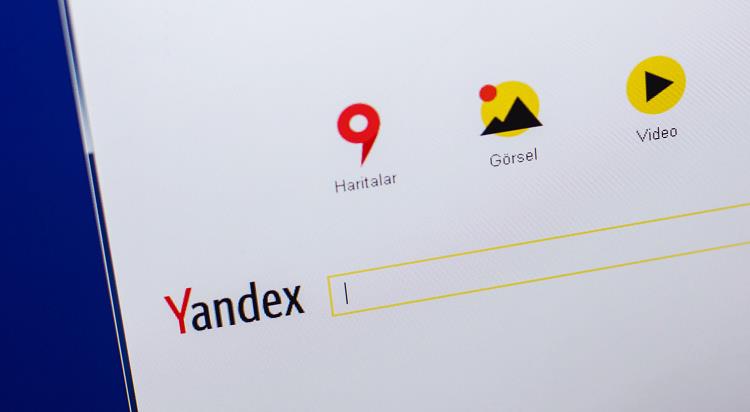
Befejezés
Ezek a fordított képkeresők segítenek a képek eredetének és kontextusának megértésében. Használatukkal könnyedén ellenőrizheti a közösségi média profilokat, vagy felfedezheti a képek körüli hamis információkat.
A fordított képkeresés folyamata segíthet elkerülni a képekkel kapcsolatos jogi problémákat, hiszen ismerheti meg a szerzői jogi védettséggel rendelkező képeket és azok felhasználási lehetőségeit.